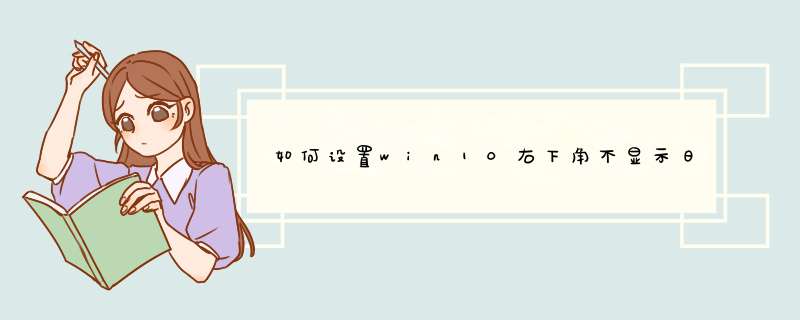
在win10中,可参考以下步骤来设置:
1、点击电脑上的win图标。
2、之后点击设置图标。
3、进入设置页面,点击个性化。
4、之后点击字体。
5、进入锁定任务栏,把使用小任务栏按钮关闭。
6、使用小任务栏按钮关闭后,就只会显示时间,不显示日期和星期。
7、返回电脑桌面,在电脑右下角即会看到时间了。
*** 作步骤
1. 使用 Windows +R 快捷键打开“运行”,输入regedit打开注册表编辑器,定位到:
HKEY_CURRENT_USER\SOFTWARE\Microsoft\Windows\CurrentVersion\Explorer\Advanced
2、在右侧窗口右键点击新建 DWORD(32位)值,并命名为ShowSecondsInSystemClock,双击打开将数值数据改为1,然后重启电脑即可。
如果,想恢复原本“分钟”的显示模式,可将ShowSecondsInSystemClock数值数据改为0或者直接删除该值。
欢迎分享,转载请注明来源:内存溢出

 微信扫一扫
微信扫一扫
 支付宝扫一扫
支付宝扫一扫
评论列表(0条)